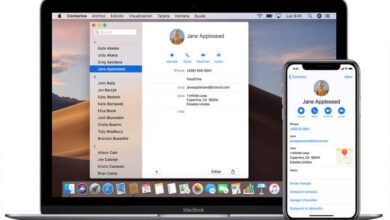Como instalar facilmente o Mac OS Catalina no VirtualBox - tutorial completo

Recomendamos que você aprenda Como instalar facilmente o Mac OS Catalina no VirtualBox - tutorial completo , para conhecer este sistema operacional. Dessa forma, você pode realmente ver como um sistema está funcionando antes de instalá-lo no disco rígido.
O que é Mac OS Catalina?
Mac OS Catalina é uma versão do sistema operacional Mac OS da empresa Apple. Esta distro foi lançada em 2019 e suporta apenas : aplicações 64 bits.
O que é a Caixa Virtual?
Virtual Box é uma ferramenta usada para instalar sistemas operacionais através de um máquina virtual . Este aplicativo é muito útil para testar um sistema específico e não requer particionamento para operar de forma eficiente.
Instale Mac OS Catalina no VirtualBox
Se você quiser experimentar a versão Mac OS Catalina em seu PC ou aplique alterações em sua configuração sem afetar o desempenho ou causar danos irreparáveis, sugerimos que você leia os passos que explicamos a seguir.
Verifique os requisitos mínimos
É importante verificar a configuração requisito mínimo de Mac OS Catalina se você deseja instalar esta versão a qualquer momento. E é que o Mac OS Catalina requer 12,5 GB de espaço de armazenamento, 4 GB de RAM e um MacBook de 2012 ou mais recente.

Para instalar o Mac OS Catalina na máquina virtual via Virtual Box , é recomendável gerenciar mais de 6 GB de memória RAM e 25 GB de espaço de armazenamento. Também recomendamos que você aprenda a aumentar o tamanho do disco em uma máquina virtual com o VirtualBox.
Baixe e instale o Virtual Box
Depois de verificar os requisitos, você precisa fazer o download da caixa virtual. Para fazer isso, vá para o site oficial do aplicativo. Então siga o instruções fornecido pelos desenvolvedores do Virtual Box antes de executar esta ferramenta no seu computador.
Depois de obter o arquivo de download, prossiga com a instalação. Aceite-os termos e condições indicado para continuar o processo e pressione o botão "Aceitar".
Baixe a imagem do Mac OS Catalina
A próxima etapa é baixar a imagem do Mac OS Catalina. Para fazer isso , você deve acessar o site da Web du suporte de maçã e clique no botão "Download" na primeira opção exibida no canto superior esquerdo da página. Após a conclusão do download, extraia a imagem .dmg do sistema.
Crie a máquina virtual
Abra a Caixa Virtual e no menu, encontre a opção "Novo". Uma nova janela aparecerá para inserir o nome que identificará a máquina virtual, sua localização, o tipo e a versão do sistema operacional.
Em seguida, pressione o botão "Avançar", selecione a memória RAM com a qual você vai trabalhar e o botão "Avançar". Você verá uma nova janela onde precisa escolher o disco rígido virtual para o sistema operacional que você baixou anteriormente. Ative a opção "Usar um arquivo de disco rígido virtual existente ”, selecione este disco e pressione“ Criar ”. Você também pode clonar máquina virtual para usá-lo em outro PC.
Configure a máquina virtual
Verifique a configuração do seu sistema operacional e mude o valor mínimo de memória RAM a 4 GB na seção "Sistema". Na seção "Processadores", verifique pelo menos dois processadores e pressione o botão "OK". Você também pode adicione outro disco rígido para a máquina virtual, se desejar.
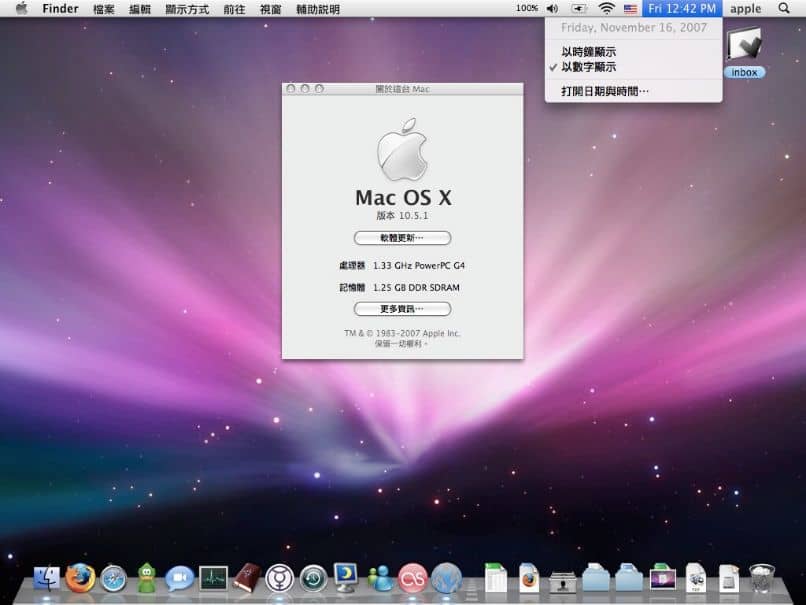
Em seguida, vá para a seção que corresponde a USB e marque a opção “USB 3.0 Controller”. Então no opções de tela e selecione a capacidade máxima de vídeo do seu PC. Em seguida, pressione o botão "OK".
Configurar Mac OS Catalina a partir do Windows
Acesse o prompt de comando por modo de administrador e digite a seguinte linha de comando cd "C: \ Arquivos de programas \ Oracle \ VirtualBox \". Adicione as seguintes linhas substituindo "" Mac OS 10.15.7 Catalina "" pelo nome que você deu à máquina virtual